Im E-Commerce ist es entscheidend, zu wissen, wie sich Ihre Verkäufe von Monat zu Monat entwickeln, um im Wettbewerb voraus zu sein. Wachsen Sie? Haben Sie ein Plateau erreicht? Oder sinken Ihre Verkäufe heimlich? 😬
Ein Liniendiagramm ist Ihr ultimatives Wahrheitsbringer – und mit Excelmatic können Sie eines in weniger als 10 Sekunden erstellen.
Traditionelle Methode: Der manuelle Bergaufstieg
Wenn Sie das schonmal versucht haben, kennen Sie die Schritte:
- Gruppieren Sie die Rohdaten nach Monat (viel Glück mit diesen
=TEXT()-Formeln) - Summieren Sie die Verkäufe pro Monat manuell oder über eine Pivot-Tabelle
- Fügen Sie ein Liniendiagramm ein und passen Sie Achsen, Beschriftungen und Stil an
- Beten Sie, dass es nicht wie Spaghetti aussieht
Es ist genau… aber ermüdend.
Warum ein Liniendiagramm verwenden?
- Entdecken Sie Verkaufstrends im Laufe der Zeit (Wachstum, Saisonalität, Einbrüche)
- Verfolgen Sie die Auswirkungen von Kampagnen (hallo, 11.11 und Black Friday)
- Teilen Sie die Ergebnisse mit Investoren oder Ihrem Chef, ohne die gesamte Excel-Hintergrundlogik erklären zu müssen
Echtweltbeispiel
Nehmen wir an, Sie betreiben einen Shopify-Shop und haben diese Daten exportiert:
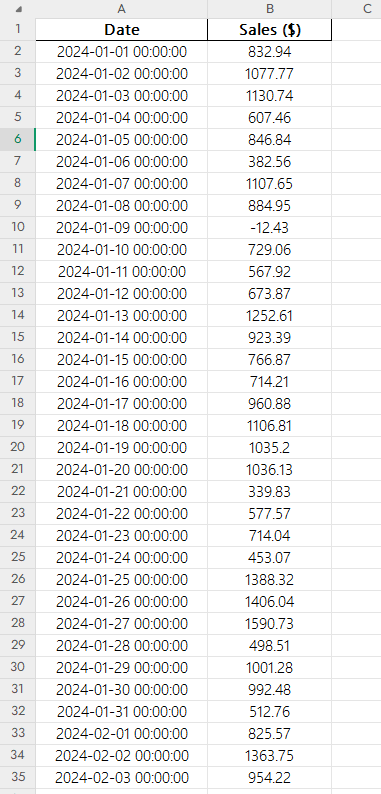
Mit einer einfachen Anweisung verwandelt Excelmatic dies in ein glattes Liniendiagramm, das klare monatliche Trends zeigt – kein Kampf mit Gruppierungslogik oder Formatierungen mehr nötig.
Versuchen Sie, folgendes zu fragen:
Zeige ein Liniendiagramm der monatlichen Verkäufe von Januar bis Dezember 2024.
Ja. Das ist alles.
Excelmatic:
- Gruppiert Ihre Daten nach Datum
- Summiert sie monatlich
- Zeichnet ein sauberes Liniendiagramm
- Passt sogar die Abstände und den Stil der Datumsachse an, so dass es ✨ perfekt aussieht ✨
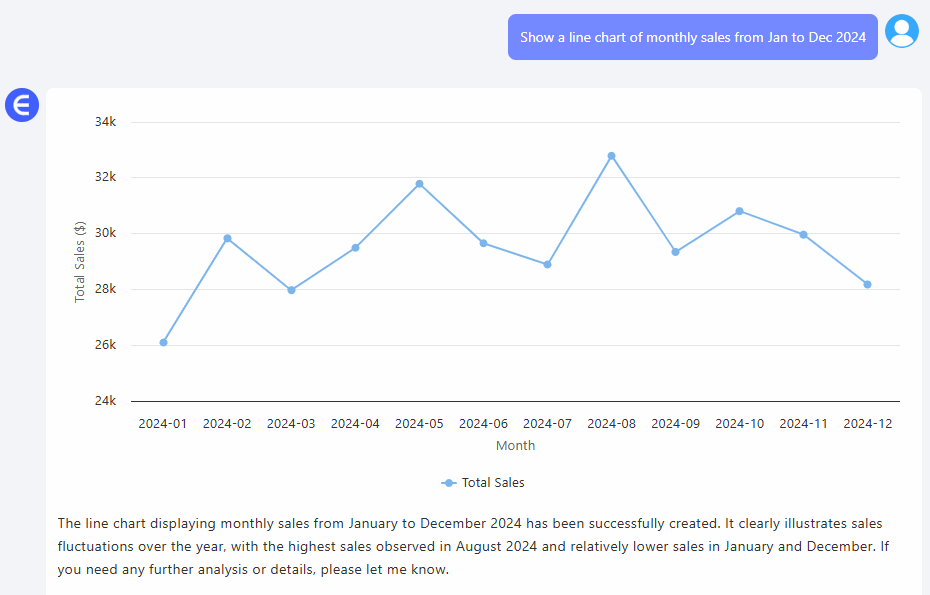
Vergleich: Manuelle Diagrammerstellung vs. AI-Diagrammerstellung
| Schritt | Traditionelles Excel | Excelmatic AI |
|---|---|---|
| Gruppieren nach Monat | Komplexe Formel | Automatisch analysiert |
| Aggregieren der Verkäufe | Manuell/Pivot erforderlich | Sofort |
| Einfügen + Formatieren des Diagramms | Viele Klicks | Vorgeformatiert |
| Anpassen der x-Achse | Bedarf an Anpassungen | Intelligentes Auto-Format |
| Hervorheben von Höchst- und Tiefstpunkten | Manuelle Anmerkungen | Trendlinie vorbereitet |
| Zeit bis zur Fertigstellung | 20–30 Minuten | < 1 Minute |
Tipps von den Profis
- Ergänzen Sie Ihr Liniendiagramm mit Anmerkungen, wie z.B. Kampagnennamen oder Aktionstage
- Verwenden Sie eine Doppelachse, wenn Sie mit Kosten, Konversionsraten oder Werbeausgaben vergleichen
- Machen Sie es interaktiv mit Schiebereglern oder Filtern (wenn Sie so ausgefallene Leute sind)
Abschließende Worte
Sie sollten nicht Excel-Experte werden müssen, um Ihre eigenen Trends zu sehen. Mit Excelmatic ist Ihr Liniendiagramm nur einen Satz entfernt.
👉 Probieren Sie Excelmatic jetzt aus >>
Wenn Sie an Excel-AI-Diagrammen interessiert sind, mögen Sie auch die folgenden Artikel:
So erstellen Sie in Sekundenschnelle ein Liniendiagramm mit Excel-AI-Tools
So erstellen Sie in Sekundenschnelle Kreisdiagramme in Excel mit AI-Tools
Visualisieren Sie Ihren E-Commerce-Kategorieumsatz mit einem Kreisdiagramm
So erstellen Sie sofort Balkendiagramme mit Excel AI (keine manuelle Arbeit erforderlich)






